تمیز کردن نازل مناسب روی چاپگرهای اپسون
با گذشت زمان ، سر چاپگر قفل می شود ، یعنی با نازل (نازل) مشکل ایجاد می شود. این قطعات در تهیه مقدار کمی از جوهر هنگام چاپ نقش دارند. اگر هرگونه نازل مسدود شده باشد ، نوارها یا خطوط متراکم روی ورق تمام شده ظاهر می شوند ، به این معنی که تمیز کردن لازم است. شما می توانید آن را به صورت برنامه ای و با دست خود پیاده سازی کنید. امروز ما می خواهیم در مورد این دو روش در مثال مدل های اپسون صحبت کنیم.
تمیز کردن نازل ها با پرینترهای اپسون
قبل از شروع آشنایی با روش های زیر ، باید بدانید که یک عمل مشابه باید فقط در صورت لزوم انجام شود ، زیرا این کار روی کارتریج ها تأثیر منفی می گذارد و باعث تسریع در سایش آنها می شود. بنابراین ، لازم است که تجزیه و تحلیل انجام شود ، که در اولین تجسم نشان خواهیم داد.
روش 1: تمیز کردن نازل نرم افزار
درایور چاپگر دارای عناصر نگهدارنده داخلی است که از جمله آنها می توان به عملکرد تمیز کردن نازل اشاره کرد. به صورت دستی شروع می شود و چند دقیقه طول می کشد ، پس از آن می توانید نتیجه را پیدا کنید. بیایید این روند را با جزئیات بیشتری تجزیه و تحلیل کنیم:
- به منوی Start بروید تا با کلیک بر روی نماد چرخ دنده گزینه منو را باز کنید.
- در اینجا شما نیاز به یافتن بخش "دستگاه ها" دارید .
- در آن ، از پنل سمت چپ استفاده کرده و به "چاپگرها و اسکنرها" بروید .
- بر روی چاپگر مورد نظر Epson کلیک راست کنید.
- بر روی دکمه "مدیریت" که ظاهر می شود کلیک کنید.
- دسته "تنظیمات چاپ" را باز کنید .
- به برگه "سرویس" بروید.
- ابتدا چک نازل را اجرا کنید تا مطمئن شوید که آنها باید تمیز شوند.
- اعلانی را که ظاهر می شود بخوانید و روی دکمه "چاپ" کلیک کنید.
- باقی مانده است فقط خود را با برگه تأیید دریافت شده آشنا کنید. در صورت لزوم تمیز کردن ، باید دکمه مناسب را فشار دهید.
- تمیز کردن بلافاصله پس از کلیک بر روی "اجرای" شروع می شود .
- پس از اتمام ، برای اثبات اثربخشی روش ، الگوی ویژه ای چاپ می شود.
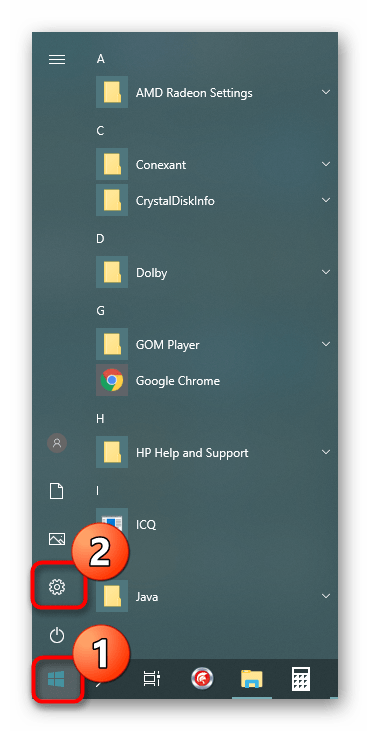
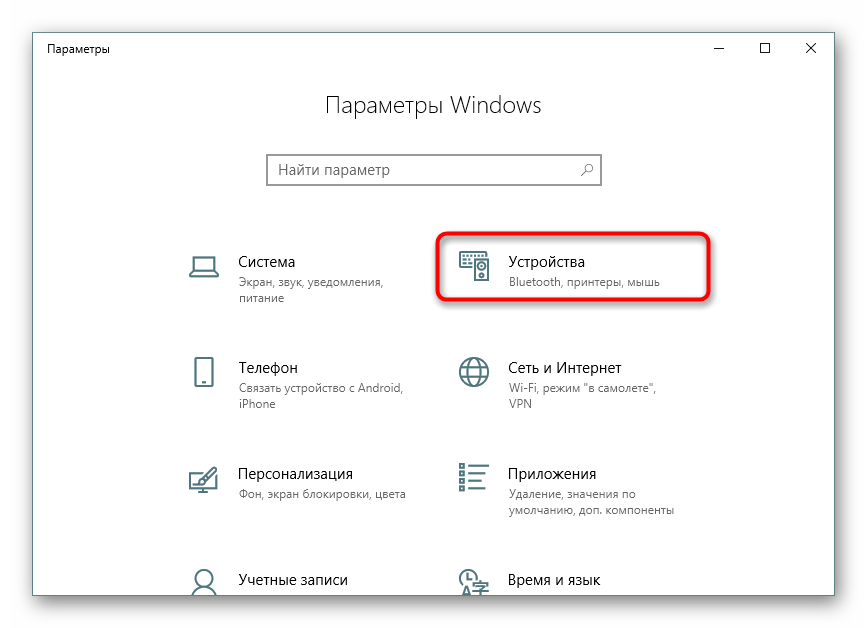
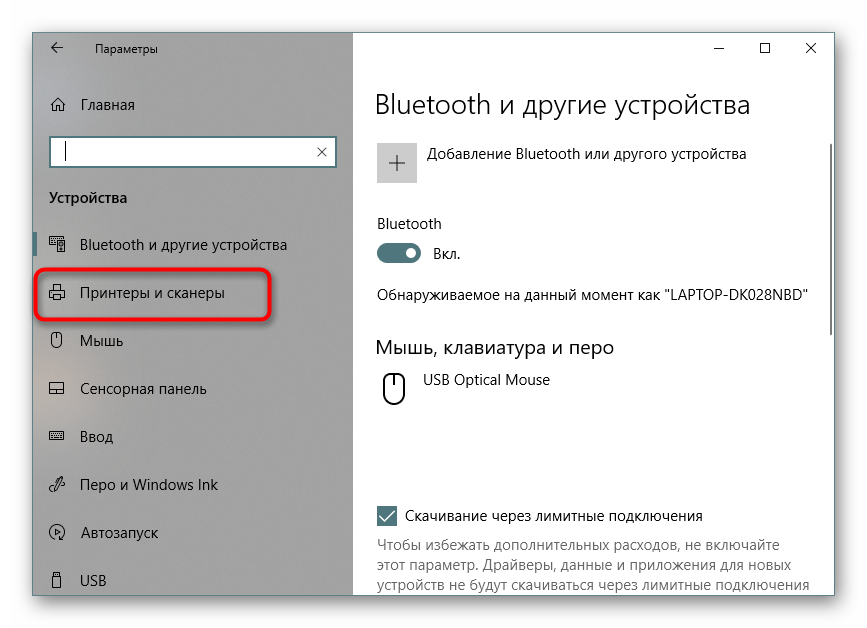
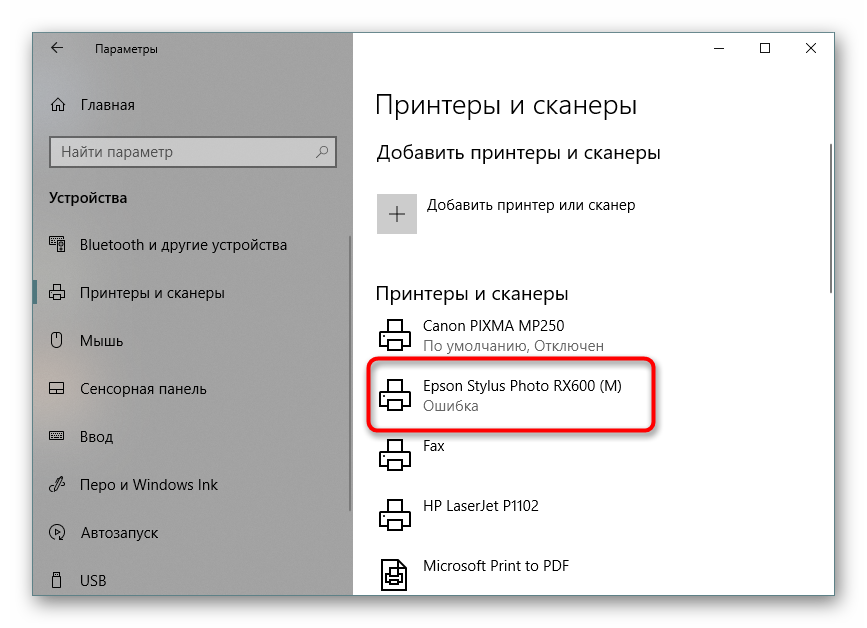
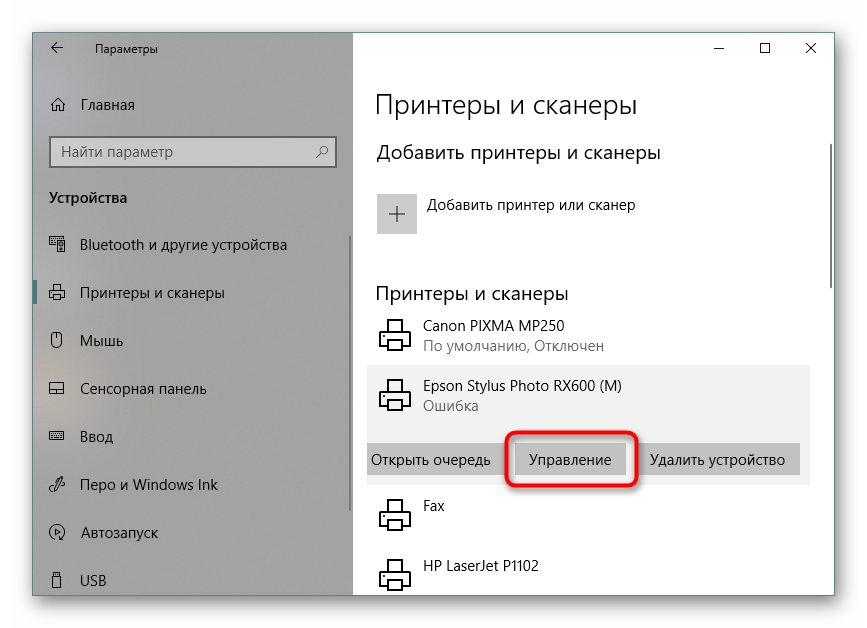
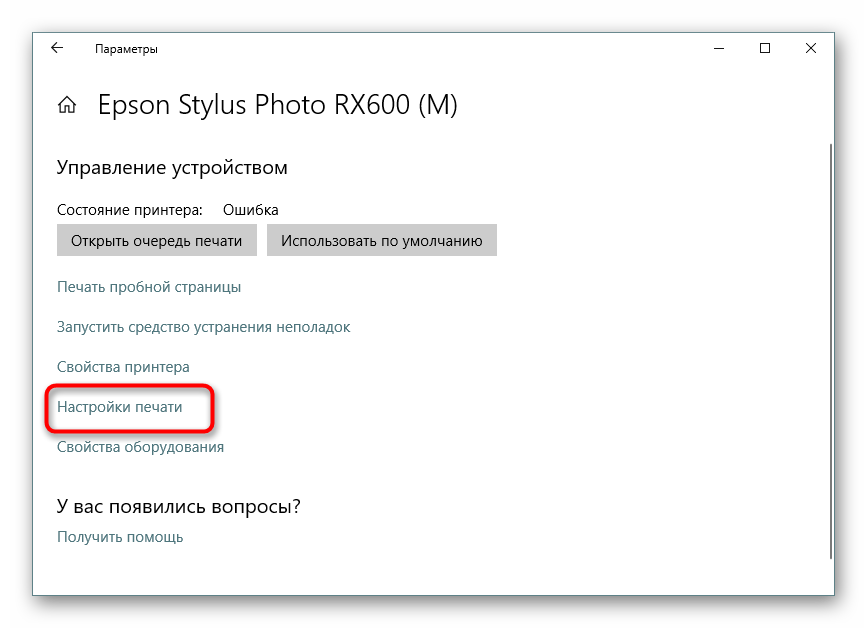
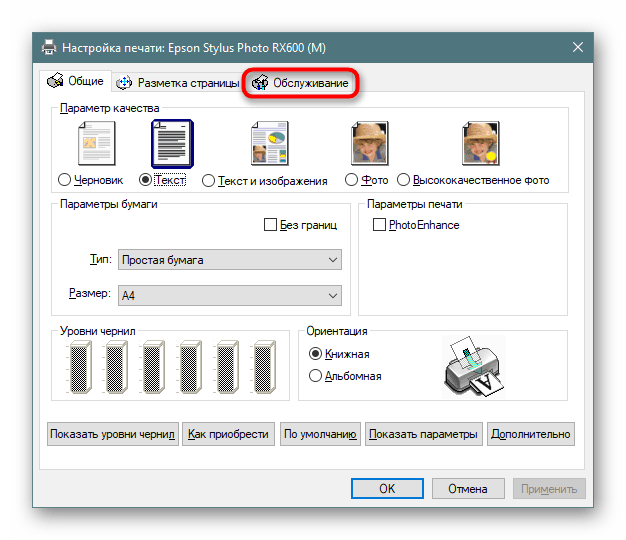
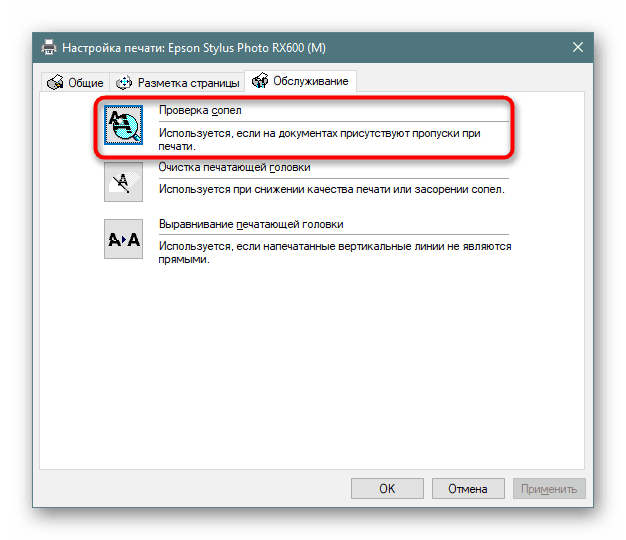
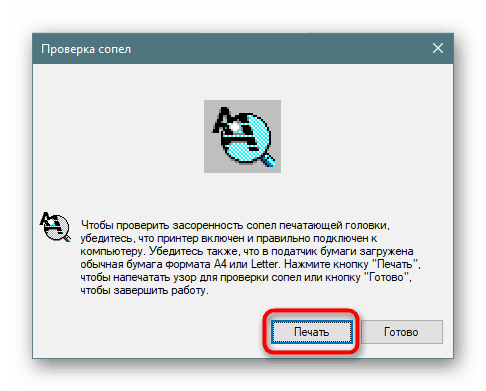
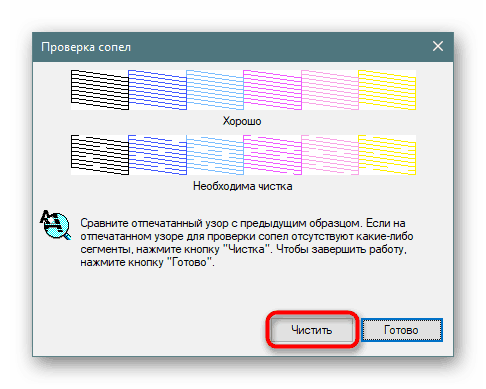
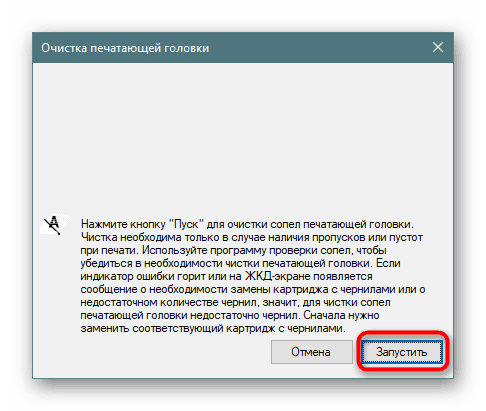
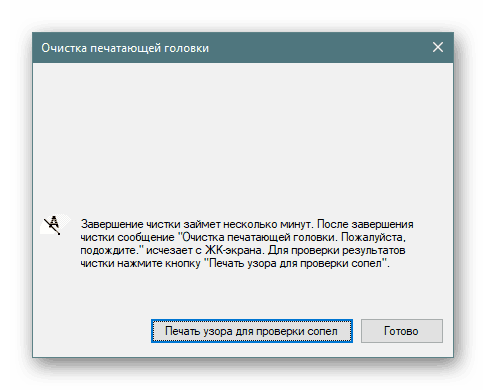
اگر بعد از دو تمیز کاری نتیجه قابل مشاهده ای مشاهده نشود ، توصیه نمی شود مجدداً این عمل را انجام دهید ، بهتر است به روش کارآمد تر بعدی برای انجام کار بروید.
روش 2: تمیز کردن نازل دستی
در پرینترهای جوهر افشان ، نازل ها در کارتریج ها قرار دارند ، بنابراین می توانید با جدا کردن این موارد از دستگاه ، آنها را تمیز کنید. حتی یک کاربر بی تجربه با این کار کنار بیاید ، زیرا این امر به دانش و مهارت خاصی نیاز ندارد. در مقاله جداگانه ما ، در پیوند زیر ، راهنمای مفصلی در مورد این فرآیند را با توضیحات مفصل درباره هر مرحله ، مشاهده خواهید کرد.
جزئیات بیشتر: تمیز کردن مناسب کارتریج چاپ
اکنون با روش های تمیز کردن نازل ها در پرینترهای اپسون آشنا هستید. اگر آنها ناکارآمد بودند ، باید در اجزای دیگر مشکلی در مورد چاپ جستجو کرد. بهتر است با تماس با مرکز خدمات ویژه ، تشخیص را به متخصصان واگذار کنید.